HP EliteDesk 800-G2 RAID1機 OS破損
HPのスモールファクターで、RAID1(ミラーリング)設定がされているパソコンです。
ミラーリングされているので、データ保護は完璧と思われがちですがそうでもありません。

ブルースクリーンで起動できないとの相談でお預かりしました。OS破損で起動できない場合はRAID1も意味を持ちません。
Boot Device Not Found
起動できなくなってから、オーナー様がBIOSを変更されました。
そのせいなのか当店で電源を入れると、「Boot Device Not Found」の表示でした。
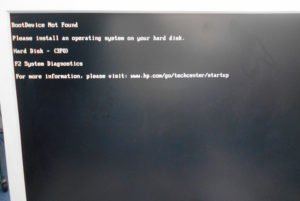
起動できるドライブが見つからないというメッセージですね。
まずは分解してハードウエアのチェックをしていきます。

RAID1で500GのHDDが2台のっています。HDDの状態は正常でそのほかも機械的な故障はありません。
RAID StatusはRebuilding
BIOS設定を調べていると、RAIDの設定で異常を見つけました。
起動時に「ESC」を押して出てくる「Startup Menu」で「3rd Party Option ROM Management」を選ぶとRaidの設定が行えます。
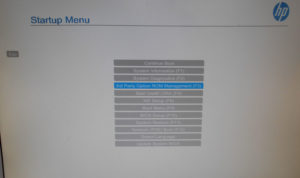
その中のStatus項目がRebuildingとなっていました。
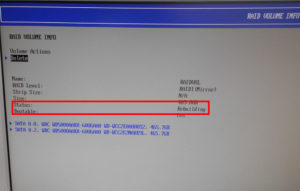
RAID1は2台のHDDのデータは完全に同じです。
このデータが何らかの障害で差異が生じた場合、「リビルド(再構築)」がなされます。
この機種の場合、リビルドはWindows上の「ラピッド・ストレージ・テクノロジー」でするようになっています。
Windowsが起動しなければ無理な話です。
また、RAID1のデータに異常が出ていて起動ができないようなので、OSを入れ直すしかないですね。
データの取り出し
内部のデータが必要ですので、取り出しをしておきます。RAID1の場合は2台のHDDに同じデータが書き込まれていますので、RAID0やRAID5に比べると、データの取り出しは簡単です。
今回はHDDの故障もないのでデータ取り出しも問題なく行えました。
Windowsの再インストール
前述の「Startup Menu」に「System Restore」の項目があります。通常はこれを選択するとリカバリーが行えるはずですが、エラーになってしまいます。
そのため、今回はパソコンに付属していたWindows10のインストールディスクからOSを入れ直します。

Windows10とドライバーの2枚のディスクが付属しています。
Windows10のディスクはOSのインストールのみのディスクで、リカバリーをするわけではありません。
HDDの選択をする画面が出ますが、そこからインストールができません。
調べてみると、元のパーティーション構成がMBR(Legacy)で付属のディスクではUEFI環境のGPTでしかOSインストールができないようでした。
いったんすべてのパーティションを削除してから、Windows10をインストールしました。
インストールディスクは多言語版ですので最初に日本語を選択します。
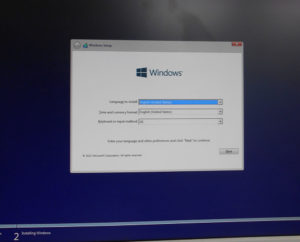
Windowsのインストールが済んだ後、「Driver Recovery DVD」でデバイスドライバーとソフトウエアをインストールします。
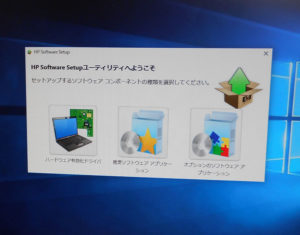
Windows・ドライバーの更新
Windows10の最新バージョンはv1903ですので、作成済みのインストールディスクでv1903にアップデートします。
また、デバイスドライバーをHPのサイトからダウンロードした新しいものに入れ替えていきます。

